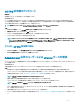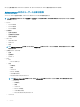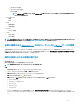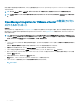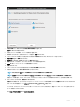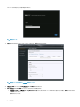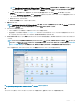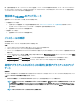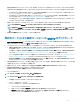Install Guide
許可と役割への変更は直ちに反映されます。これで、必要な権限を持つユーザーは、OpenManage Integration for VMware vCenter の操作を実行
することができます。
メモ: すべての vCenter 操作で、OMIVV は、ログインしているユーザーの権限ではなく、登録されているユーザーの権限を使用します。
メモ: OMIVV の特定のページに、デルの権限が割り当てられていないログインユーザーがアクセスした場合は、2000000 エラーが表示されま
す。
OpenManage Integration for VMware vCenter の登録とライセン
スファイルのインポート
前提条件
ライセンスがダウンロード可能であることを、Dell Digital Locker で確認します。複数のライセンスを注文した場合、各ライセンスが個別に有効化され、同
時にはダウンロード可能にならない場合があります。他のライセンスアイテムのステータスは、注文ステータス で確認できます。ライセンスファイルは .XML
形式で提供されます。
メモ
: お使いのアプライアンスのカスタム証明書をアップロードする必要がある場合、必ず、vCenter 登録を行う前に新しい証明書をアップロ
ードします。vCenter 登録後に新しいカスタム証明書をアップロードすると、Web クライアントに通信エラーが表示されます。この問題を解決す
るには、アプライアンスを
vCenter からいったん登録解除し、その後、再登録します。
手順
1 vSphere Web Client から ホーム > ホストとクラスタ を選択し、左パネルで先ほど展開した OMIVV を探して、仮想マシンの電源をオンにする を
クリックします。
展開中に 展開後に電源をオンを選択した場合、展開が完了したら VM の電源を自動的にオンになります。
2 管理コンソール を実行するには、メインの VMware vCenter ウィンドウで コンソール タブをクリックします。
3 OMIVV を完全に起動するよう許可し、Admin(デフォルトは Admin)としてユーザー名を入力して、Enter を押します。
4 新しい Admin パスワードを入力します。新しい Admin パスワードが、インタフェースに表示されるパスワードの複雑性規則に準拠していることを確
認します。
Enter を押します。
5 以前に提供されたパスワードを再入力し、Enter を押します。
Enter を押して、OMIVV アプライアンスでネットワークおよびタイムゾーン情報を設定します。
6 OMIVV タイムゾーン情報を設定するには、日付と時刻のプロパティ をクリックします。
図 1. コンソールタブ
24
はじめに